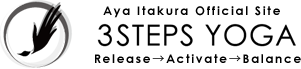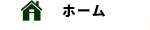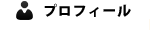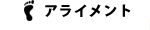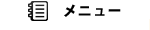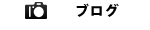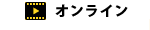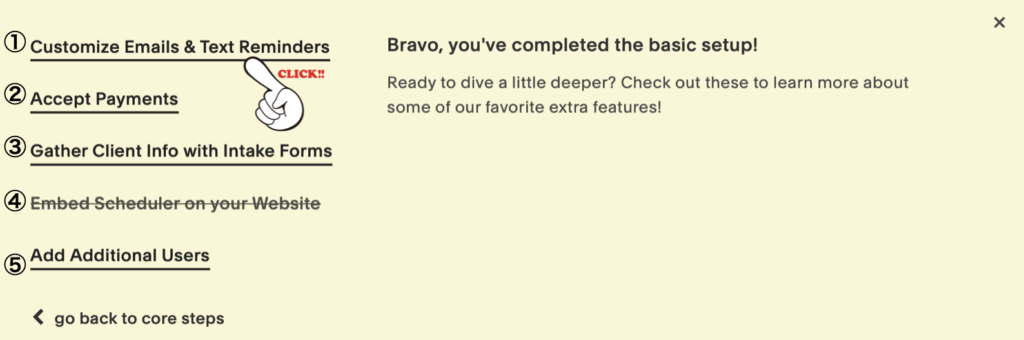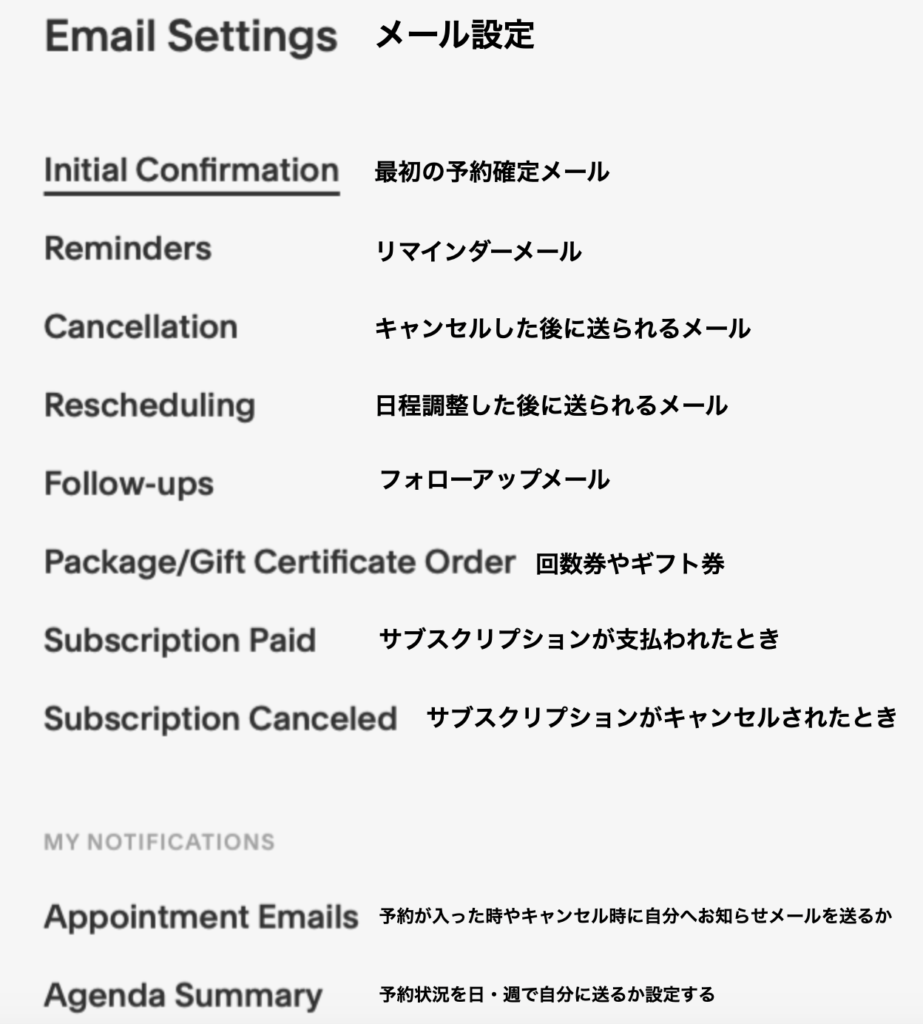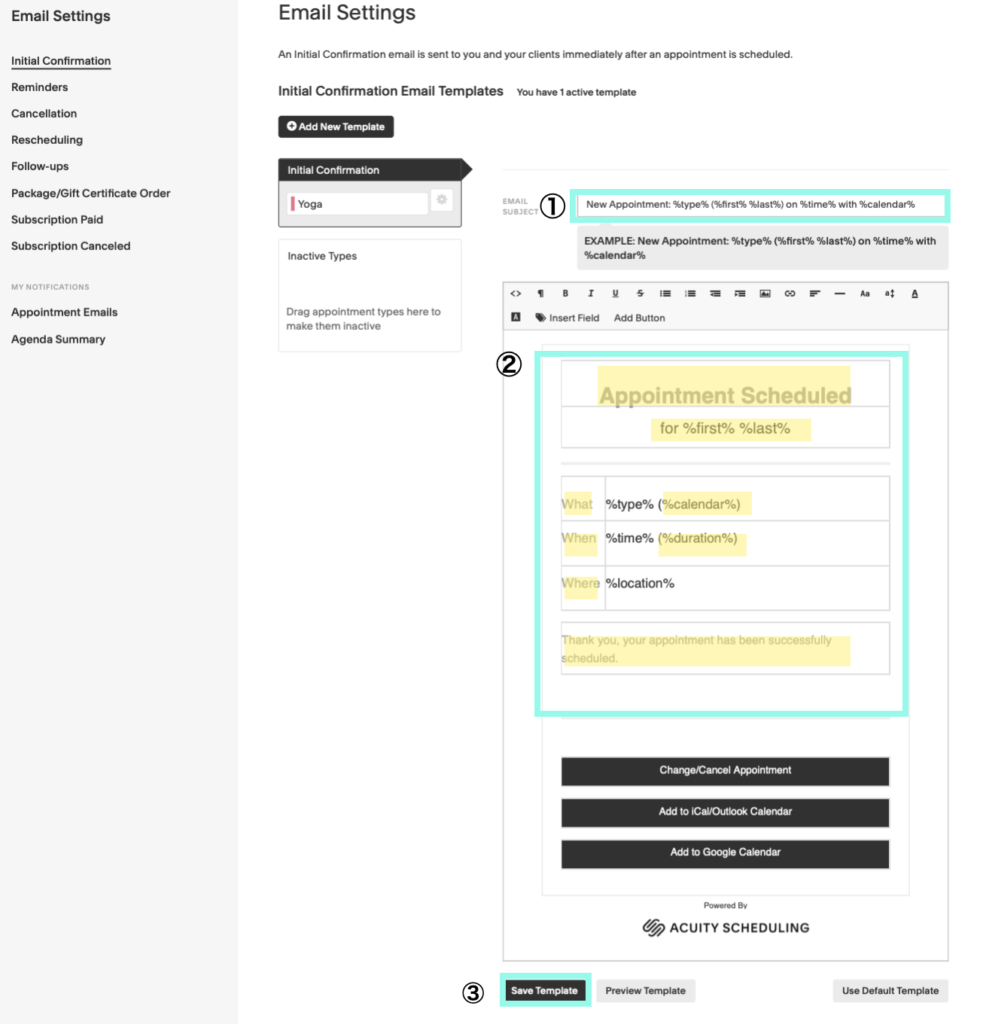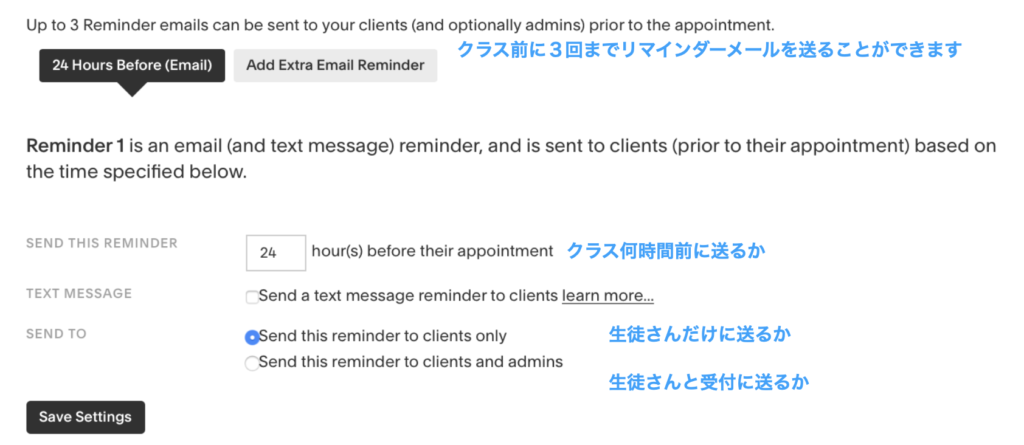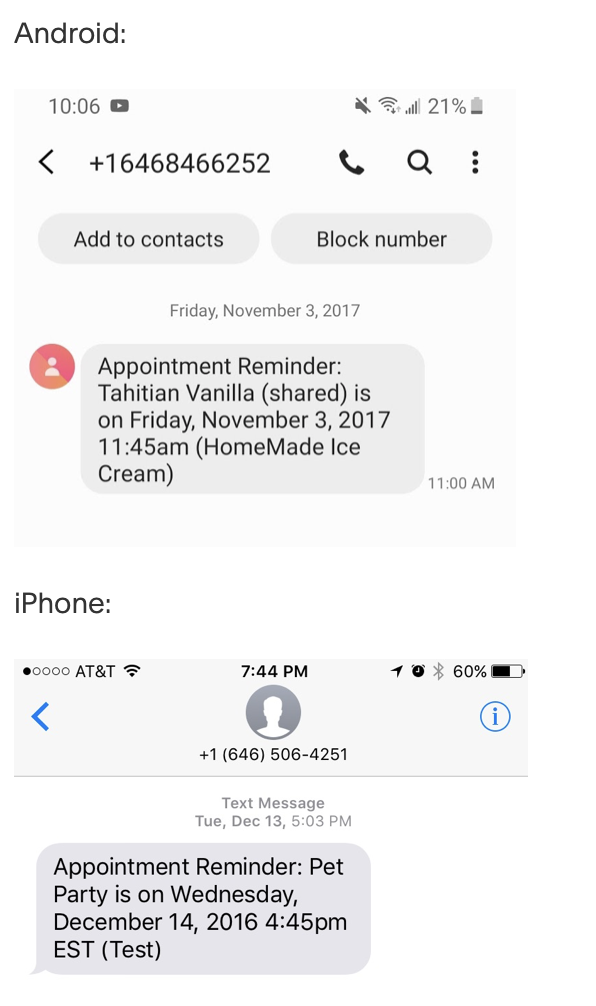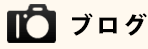
- 2020年5月
- 2020年4月
- 2020年3月
- 2019年9月
- 2019年8月
- 2019年7月
- 2019年6月
- 2019年5月
- 2019年2月
- 2019年1月
- 2018年12月
- 2018年11月
- 2018年10月
- 2018年9月
- 2018年8月
- 2018年7月
- 2018年6月
- 2018年5月
- 2018年4月
- 2018年3月
- 2018年2月
- 2018年1月
- 2017年12月
- 2017年11月
- 2017年10月
- 2017年9月
- 2017年8月
- 2017年7月
- 2017年6月
- 2017年5月
- 2017年4月
- 2017年1月
- 2016年12月
- 2016年11月
- 2016年10月
- 2016年9月
- 2016年8月
- 2016年7月
- 2016年6月
- 2016年5月
- 2016年4月
- 2016年3月
- 2016年2月
- 2016年1月
- 2015年12月
- 2015年10月
- 2015年7月
- 2015年5月
- 2015年4月
- 2015年3月
- 2015年2月
- 2015年1月
- 2014年12月
- 2014年11月
- 2014年10月
- 2014年9月
- 2014年8月
- 2014年7月
- 2014年6月
- 2014年5月
- 2014年4月
- 2014年3月

先日ブログで、
ZOOMのオンラインクラスの予約をしたり、
ミーティングIDを自動でメール連絡ができたり、
会計やその他の機能を統合して、
一元管理できるシステム(Acuity:アキュイティ)があるよーと紹介しましたが、
そのセットアップの後半です!
予想以上に反響があり、問い合わせをたくさんいただきました。
①メールののカスタマイズ&テキストリマインダー
②支払いと受け入れる
③インテイクフォームで生徒の情報を集める
(④ウェブサイトに埋め込む(ウェブがない方もAcuityだけでも機能できます))
(⑤(必要があれば)ユーザーを追加する)
慣れない単語がいっぱいで難しいそう。。。。
無理っと諦めたくなりますが、
一つずつやっていけば、きっと、大丈夫!!
生徒さんがクラスを予約・日程調整・キャンセルした時に
自動で送られるメールの雛形を編集します。
目的に合わせて8種類のメールの雛形を設定できます。
しかも、各目的のメールの雛形は、
左上の黒い四角<<Add Template>>で追加できるので、
① 日本語 & 英語など言語でも分けられるし、
② アクティブに動くヨガクラスの時に送る予約確定メール本文と
陰ヨガやメディテーションのクラスで送るメール本文を変えることもできます。
①メールのタイトル
→すぐ下に、メールではこんな風に見えてよって例が表示されています。
② 本文
ー クラスの種類
ー 日時
ー ZOOMのリンク(忘れがちなステップがあるので注意)
が随時自動で記入されて メールを送れます。
このメールの中に、
□ どんなプロップ(ブロック・ベルト・ブランケット・タオル)が必要だとか
□ プロップがなければどんなもので代用できるか
□ 食後すぐは避けましょうとか
□ 音楽のプレイリストとか
□ キャンセルポリシーのリマインド
など
事前にお伝えしたい情報をたっぷり盛り込んで、
不安や疑問なく楽しくヨガをしてもらえるようにご案内できます。
自動返信メールですが、
自分の言葉で、
お待ちしてますー!と気落ちを込めて自由に編集しましょう。
最後に
③ テンプレートの保存(Save templates)
して完了!!
他の目的のメール設定も要領は全て一緒ですが、
一点だけ補足!
テキストではこんなテキストが送られるそうです。(画像はAcutiyより引用)
これ以上の質問があれば、
プライベートレッスンでご対応いたします。
カレンダーアップデートしてますので、
ご自身のタイムゾーンをセッティングしてご都合の良い時間にどうぞ。